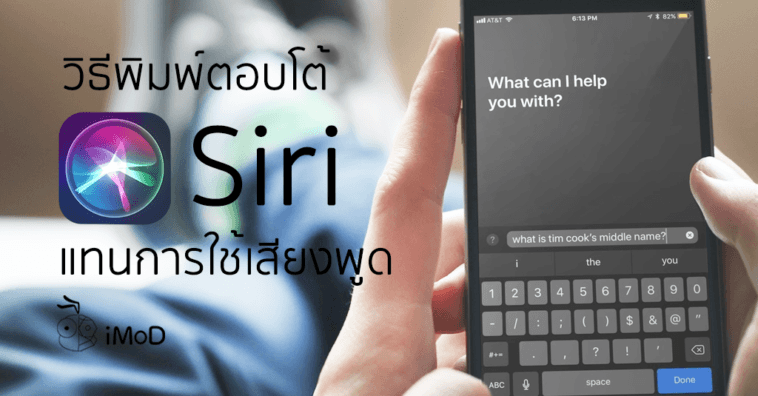หลายคนคงคุ้นเคยกับการสั่งการและตอบโต้กับ Siri ด้วยเสียงกันมาบ้างแล้ว และรู้หรือไม่ว่ายังมีอีกหนึ่งฟีเจอร์ Type to Siri ที่สามารถพิมพ์ข้อความแทนการพูดตอบโต้กับ Siri ได้
วิธีพิมพ์ข้อความตอบโต้ Siri (Type to Siri) แทนการพูด
Type to Siri หรือพิมพ์ตอบโต้กับ Siri เป็นการสั่งการ Siri ด้วยการพิมพ์ข้อความแทนการพูดด้วยเสียง ฟีเจอร์นี้เหมาะกับเวลาที่เราไม่สะดวกใช้เสียงหรือปิด “หวัดดี Siri” ไว้ เช่น อยู่ในที่ประชุม อยู่ท่ามกลางผู้คนเยอะๆ ก็สามารถเปิดการพิมพ์ตอบโต้กับ Siri แทนได้ นอกจากจะคุยกับ Siri ได้แบบเงียบๆ แล้ว ยังช่วยให้การสื่อสารแม่นยำมากกว่าการใช้เสียงอีกด้วย ลองชมวิธีกันเลย
วิธีเปิดการใช้งานพิมพ์ตอบโต้กับ Siri (Type to Siri)
ไปที่การ การตั้งค่า (Settings) > ทั่วไป (General) > ตัวช่วยการเข้าถึง (Accessibility)
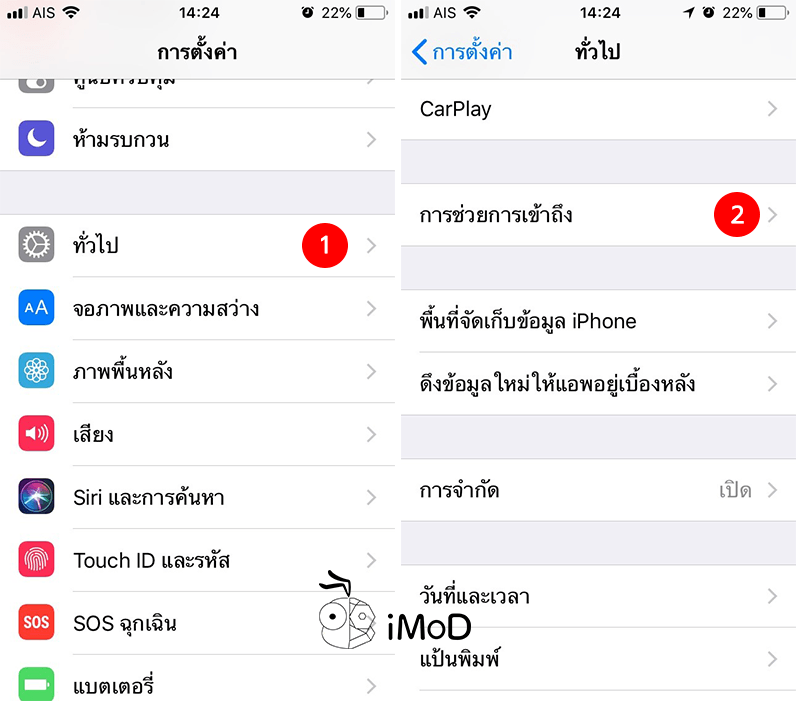
แตะ Siri > แตะเปิด พิมพ์ตอบโต้กับ Siri (Type to Siri)
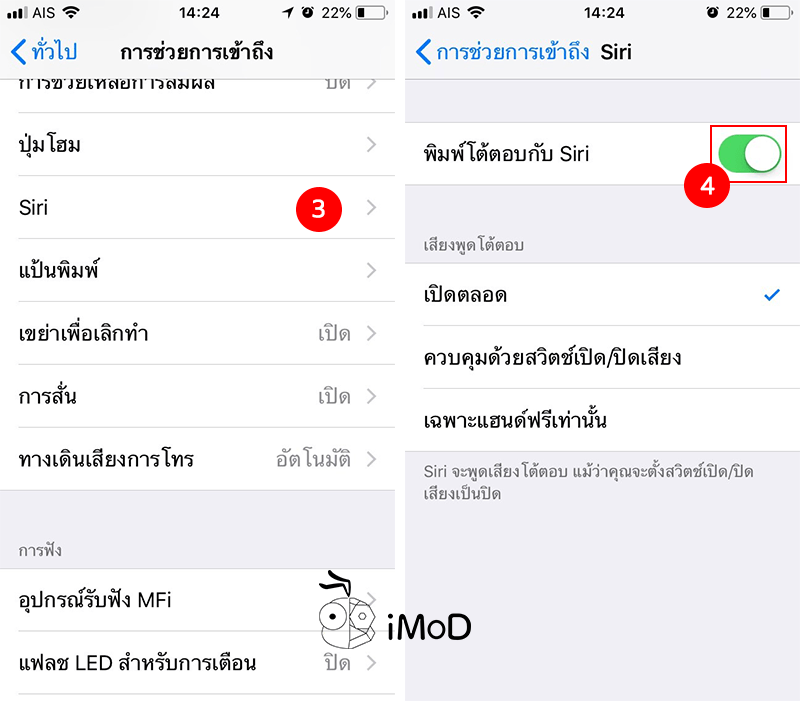
เมื่อเราเปิดใช้งานการพิมพ์ตอบโต้กับ Siri เรียบร้อยแล้ว ก็สามารถกดปุ่ม Home ค้างไว้ (เปิดการกดปุ่มโฮมเพื่อคุยกับ Siri ไว้ด้วยนะ) เพื่อเรียก Siri ขึ้นมา และแตะพิมพ์ข้อความหรือประโยคที่ต้องการได้เลย
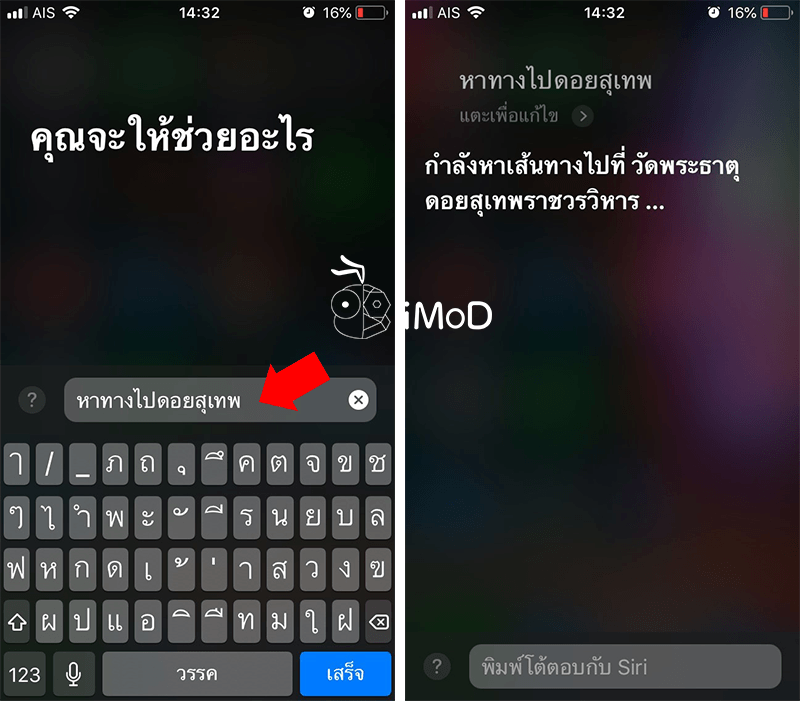
แต่ถ้าบางครั้งเราก็อยากสั่งการ Siri ด้วยเสียงเวลาที่ไม่ได้อยู่ในที่เงียบแล้ว แต่ก็ไม่อยากปิดการตั้งค่าเปิดการพิมพ์ตอบโต้กับ Siri ด้วย ก็สามารถคุยกับ Siri ด้วยเสียง 2 วิธีดังนี้
1. ใช้วิธีการเรียก Siri ด้วย “หวัดดี Siri” หรือ Hey Siri
ก่อนอื่นต้องตั้งค่าเปิดใช้งาน “หวัดดี Siri” ก่อน โดยไปที่ การตั้งค่า (Settings) > Siri และการค้นหา (Siri & Search) > เปิด ฟัง “หวัดดี Siri” หรือ “Hey Siri”
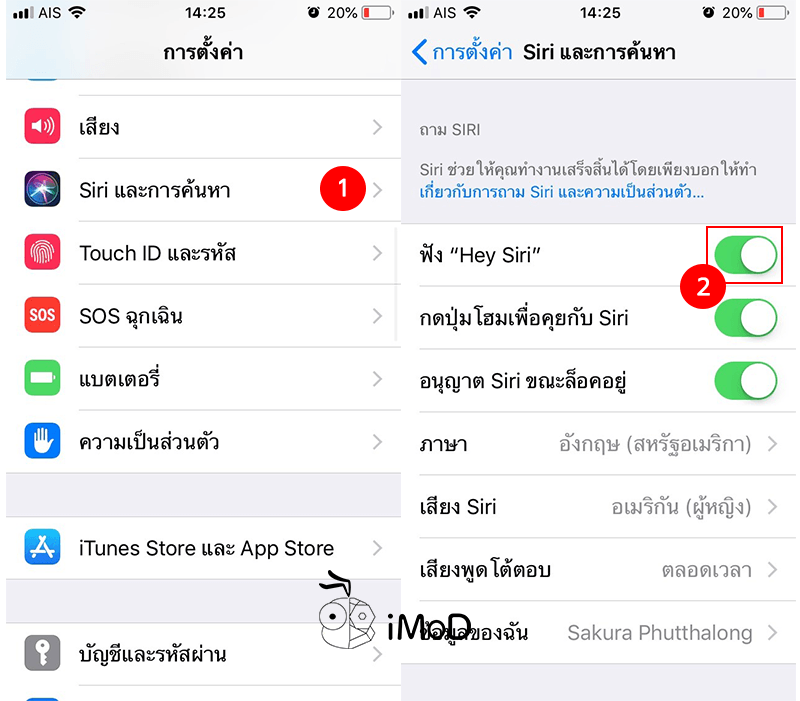
การเรียกใช้งานก็สามารถพูด หวัดดี Siri” หรือ “Hey Siri” และตอบโต้กับ Siri ด้วยเสียงได้เลย
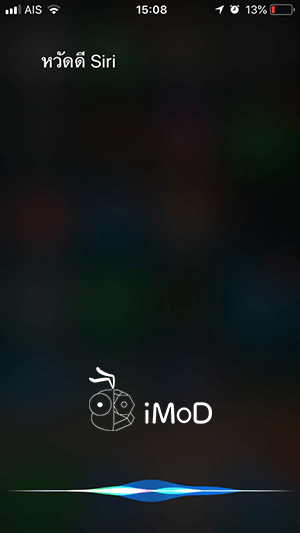
2. ใช้ Dictation หรือไมโครโฟนบนคีย์บอร์ดแทน
กรณีที่เรียก Siri ด้วยการกดปุ่ม Home ค้างไว้ แต่เปิดฟีเจอร์พิมพ์การตอบโต้อยู่ เราก็สามารถสั่งการ Siri ด้วยเสียงจากไมโครโฟนบนคีย์บอร์ด iPhone แทน โดยกดปุ่มไอคอนรูปไมโครโฟน และพูดได้เลย
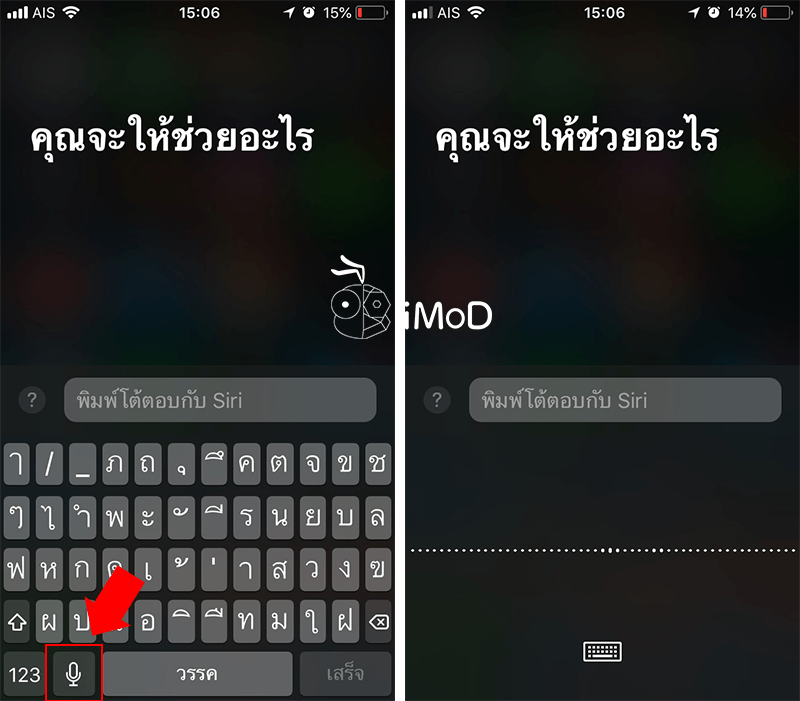
และนี่ก็เป็นวิธีการตอบโต้หรือพูดคุยกับ Siri ด้วยการพิมพ์แทนการใช้เสียง เผื่อว่าจะเป็นประโยชน์สำหรับคนที่ต้องอยู่ในสถานที่เงียบหรืองดใช้เสียง ก็ลองตั้งค่ากันดูนะคะ
ขอบคุณ iMore